De Amazon Echo is een geweldige slimme luidspreker. Het kan verbinding maken met een aantal slimme apparaten voor thuisgebruik en u kunt ze met uw stem bedienen; het kan uw muziek voor u afspelen, alarmen instellen en u herinneren aan dingen waar u om vraagt. Bovendien kun je de mogelijkheden vergroten door Alexa Skills in te schakelen vanuit de Alexa-app, samen met alle coole trucs die het kan doen. Dus, zou het niet geweldig zijn als je een draagbare Amazon Echo in je telefoon zou kunnen hebben? Als je op zoek bent naar een manier om de smarts van Amazon Alexa in je iPhone of Android-apparaat of zelfs in een Mac te hebben, hier is hoe u kunt converteren uw iPhone, Mac of Android-apparaat in een draagbare Amazon Echo:
Gebruik Reverb om Alexa in je apparaten te krijgen
Reverb voor Amazon Alexa is een app (beschikbaar op iOS, macOS en Android) die Alexa op je apparaten plaatst. Je hebt een Amazon-account nodig om de app te laten werken, en het is in staat om je verzoeken naar Alexa te sturen en zelfs met de Alexa-app te werken, zodat je reactiekaarten, timers en meer kunt zien. Als je vaardigheden op je Amazon Echo hebt ingeschakeld, werken ze automatisch ook met Reverb. Volg gewoon de onderstaande stappen om aan de slag te gaan met Alexa op je favoriete apparaten:
- Download Reverb voor Amazon Alexa uit de Play Store, iTunes of de App Store en installeer het.
- Wanneer u de app start, moet u dat doen Log in voordat je Alexa op je apparaten kunt gebruiken.
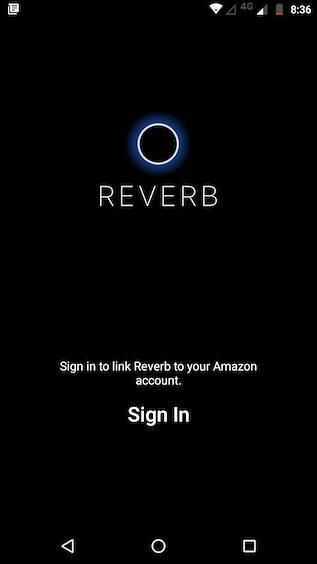
- Zodra dat is gebeurd, wordt u naar de hoofdinterface van de app geleid. Jij kan gewoon tikken en vasthouden (of klik en houd vast op een Mac), zodat Alexa naar je luistert.
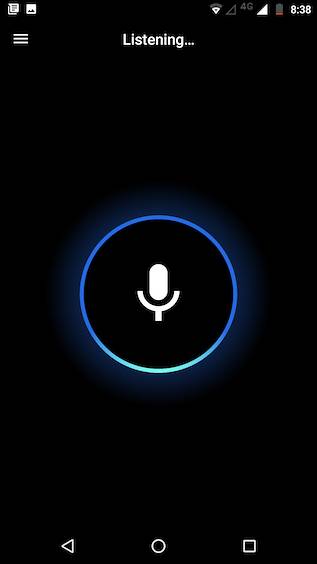
- Nadat je het commando hebt uitgesproken, simpelweg laat de knop los, en Alexa begint het te verwerken en geeft je het juiste antwoord.
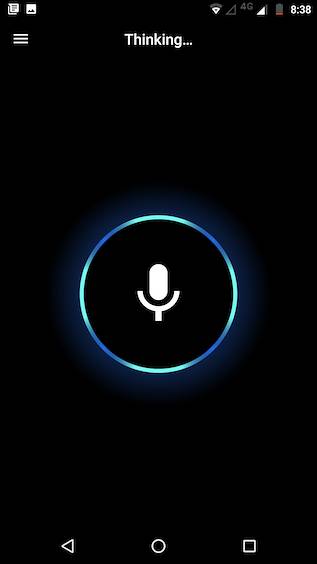
Net als bij de Echo kun je Reverb alle dingen laten doen die de Echo kan doen; en als je Skills in je Alexa-app hebt ingeschakeld, werken ze via Reverb, ook. De Reverb-app op Android wordt geleverd met een hamburgermenu, met opties om hulp te krijgen bij het gebruik van de app, evenals sectie met uw alarmen en timers.
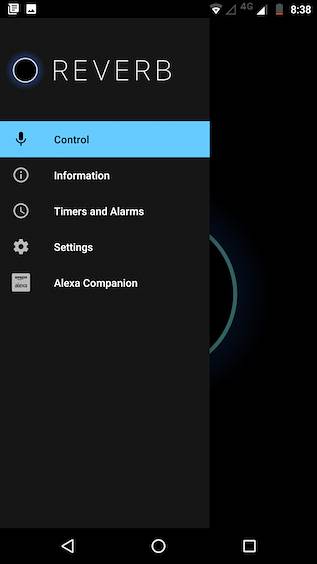
Hoewel de functie Timers en alarmen ook werkt op de iPhone-versie van de app, is er geen speciale sectie om deze te bekijken. Op een iPhone moet je de Alexa-begeleidende app starten om je timers en alarmen te bekijken.
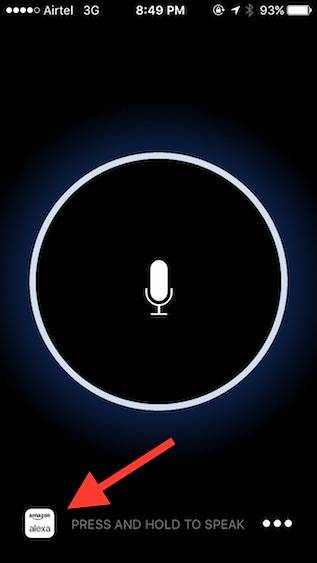
De De Reverb-app op de Mac is zelfs nog meer afgezwakt. U logt gewoon in en u kunt op de knop klikken en deze ingedrukt houden om te spreken. De commando's worden verwerkt als je de muis loslaat, en Reverb zorgt voor het juiste antwoord. Er is echter geen andere optie in de app en je zult volledig op de Alexa-website moeten vertrouwen om je timers, alarmen, boodschappenlijstjes en meer te bekijken..
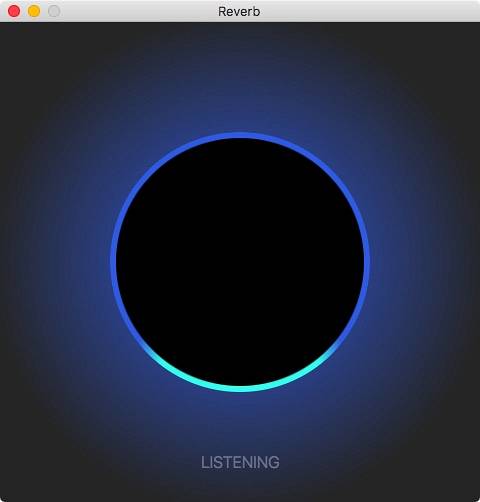
Andere apps om Alexa op uw apparaten te krijgen
Er zijn een aantal andere apps die u kunt gebruiken om Alexa op uw apparaten te krijgen. Vooral op een iPhone kun je apps zoals Ava (iOS), Astra (iOS) en meer om Alexa aan het werk te krijgen. Helaas zijn er niet veel opties voor hetzelfde als het gaat om Android-apparaten (Alexa Listens is er een die gratis beschikbaar is) en Macs. Reverb is nog steeds mogelijk de beste manier om Alexa aan het werk te krijgen op je iPhone, Mac of Android-apparaat, zodat je het kunt gebruiken als een externe Amazon Echo.
ZIE OOK: Google Home versus Amazon Echo: Google Assistant gebruikt Alexa
Gebruik Alexa op uw iPhone, Mac en Android-apparaten
Met apps zoals Reverb, die de kracht van Alexa op je draagbare apparaten zetten, kun je eenvoudig je iPhone of Android-apparaat gebruiken als een draagbare Amazon Echo, en aangezien Reverb naadloos integreert met alles wat je hebt ingeschakeld in de Alexa-app met je Amazon Echo, je kunt elke Alexa Skill die je wilt gebruiken, rechtstreeks vanaf je telefoon gebruiken. Dit kan buitengewoon handig zijn als u onderweg bent en ervoor moet zorgen dat de lichten in uw woonkamer uit zijn. Trek gewoon je telefoon eruit en vraag Alexa om de verlichting in de woonkamer uit te doen, en het zal het doen. Er zijn veel meer use-cases om een draagbare Amazon Echo in je zak te hebben, en als je een zware gebruiker van Alexa bent, zul je deze apps zeker ook nuttig vinden.
Zoals altijd willen we graag weten wat uw mening is over Amazon Echo, Alexa en andere AI-assistenten die we tegenwoordig zien. Als je een andere app kent waarmee je Alexa op je iPhone-, Mac- of Android-apparaten kunt zetten, laat het ons dan weten in de comments hieronder.
 Gadgetshowto
Gadgetshowto

![Live-presentatie van Microsoft mislukt van Win 98 naar tablet-pc [video's]](https://gadgetshowto.com/storage/img/images/microsofts-live-presentation-fail-from-win-98-to-tablet-pc-[videos].jpg)

